产品支持
您可以阅览产品的相关CAD文档和视频教程等内容,以便于更好的使用浩辰CAD系列软件。
2019-04-02 99192 CAD怎么安装
有些刚开始学习CAD制图的小伙伴,不知道该去哪里找CAD免费下载安装,而且CAD有很多版本,第一次下载安装CAD也很纠结该下载哪个版本,好不容易下载好了又不知道CAD怎么安装?其实这些都很简单,首先关于CAD免费下载安装的问题浩辰CAD官网就提供CAD免费下载安装;CAD版本选择建议下载安装CAD新版本,因为早期版本可能对win10之类系统支持并不是很好,如浩辰CAD 2021;关于CAD安装,下面就以浩辰CAD下载安装来给大家详细介绍一下吧!
CAD下载安装是需要根据自身电脑配置来选择的,所以在下载浩辰CAD软件的时候首先您看看电脑配置和电脑系统,如果您是xp这类特别老旧电脑,可以选择早期版本下载安装。如果是win10之类电脑尽量就选最新版本下载安装比较好。选好版本,然后可以下载了,比如您下载浩辰CAD软件,进入下载界面,可能发现可以下载软件好多哦,到底怎么选呢?
浩辰下载区是按照行业分的,这个时候就需要问问您到底是做什么工作的了。比如是建筑行业,那直接选工程建设,如果是机械制造业可以选制造业。如果您单纯就是CAD绘图,直接选平台软件浩辰CAD下载就可以了。
现在举例,比如您下载浩辰CAD 2021,会发现下载里面是有安装文件还有升级包,我下载哪个呢?比如您之前安装过早期2021,那就是下载升级包,如果您是第一次安装,请下载第一个浩辰CAD 2021。

另外就是位数,这个需要看电脑配置,点我的电脑里面-属性,看看windows系统位数,如果是32位系统,只能选中32位安装包。64位系统两个安装包都可以安装,但不建议安装32位安装包。因为您的内存比较大,32位安装包可能浪费您电脑资源。
下载后就是安装了。下载安装包是一个exe后缀文件,直接鼠标双击就可以进入安装界面。
1、执行浩辰CAD安装程序。
安装文件解压后会正式开始安装,会弹出安装向导界面指导您一步步完成操作,如图所示。
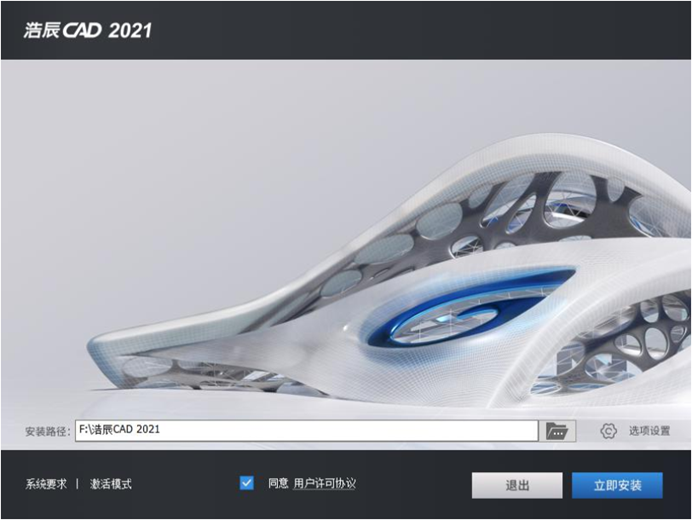
注:请用管理员身份安装或注册软件,如果使用Win7或Win8还有win10操作系统的用户安装时请右键单击安装程序,选择以管理员身份运行。
在此页面中勾线“同意用户许可协议”后即可直接单击“立即安装”按钮按默认设置进行安装。
在此页面可以修改安装路径或者点“选项设置”按钮修改其他设置,在选项页面中用户可以选择是否安装VBA(32位可选,64位暂不支持VBA)或天正接口还有扩展工具。
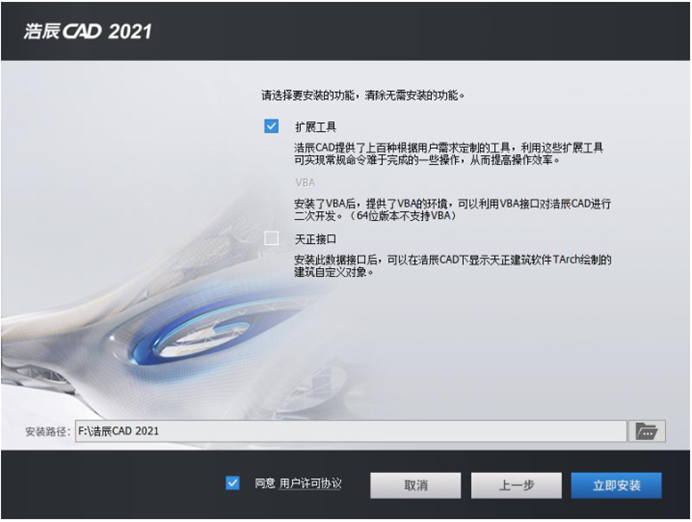
在安装界面首页可以单击“用户许可协议“链接可打开查看许可文件的页面,然后再单击“我接受”后单击“下一步”继续安装,如图所示。
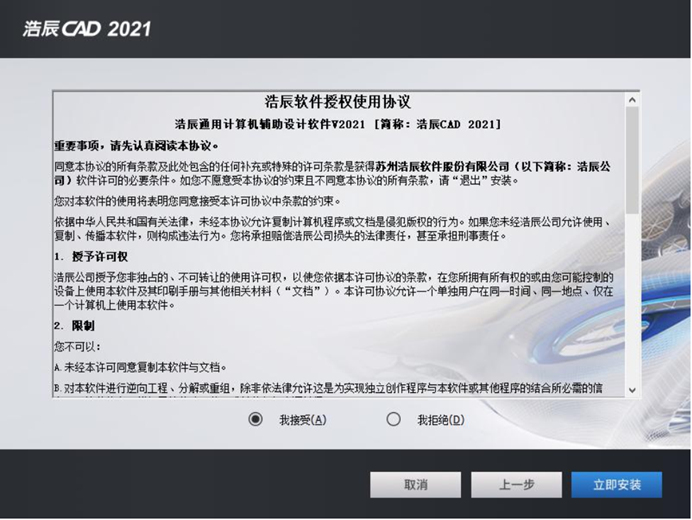
2、单击“立即安装”继续安装。
注:提示:由于安装时需要在注册表中写入相关信息,如果杀毒软件出现相关提示,请选择允许所有操作,以保证正常安装。
3、在安装结束的时候会弹出“工作空间”选择的页面,习惯使用传统界面的用户可以在此设置,如图所示。
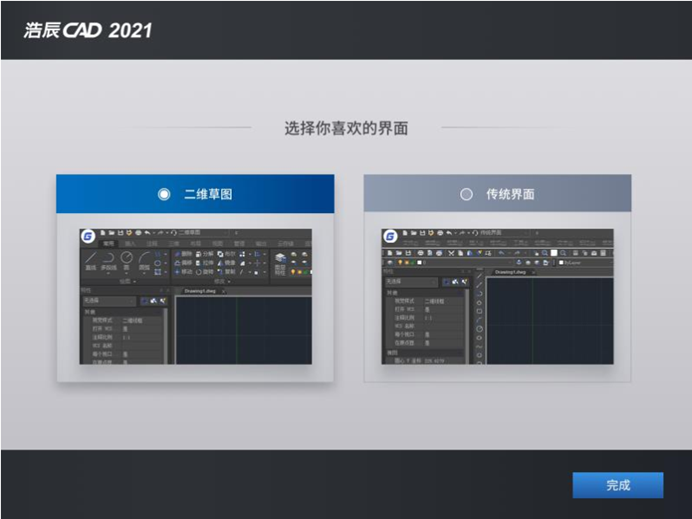
4、单击“完成”按钮,安装结束。
启动:鼠标双击桌面浩辰CAD2021平台图标,如图所示,即可以启动CAD软件。

以上就是小编给大家整理的浩辰CAD下载安装的相关操作技巧,各位小伙伴看明白了吗?有需要CAD免费下载安装的小伙伴可以访问浩辰CAD软件官网下载专区免费下载试用正版CAD软件哦!